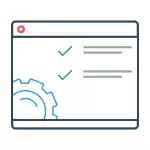
In sulke gevalle, kan jy 'n gratis hulpmiddel vir die monitering van sagteware-bywerkings sagteware updates Monitor of Sumo, net hernu vir weergawe 4. Met inagneming van die feit dat die teenwoordigheid van die nuutste sagteware weergawes van kritieke belang vir die veiligheid en eenvoudig vir sy prestasie kan wees, ek beveel aandag te skenk aan hierdie program.
Werk met sagteware-bywerkings Monitor
Die gratis SUMO program nie 'n verpligte installasie op 'n rekenaar nodig het, het die Russiese taal en, met die uitsondering van 'n paar nuanses, wat ek noem, is maklik om te gebruik.
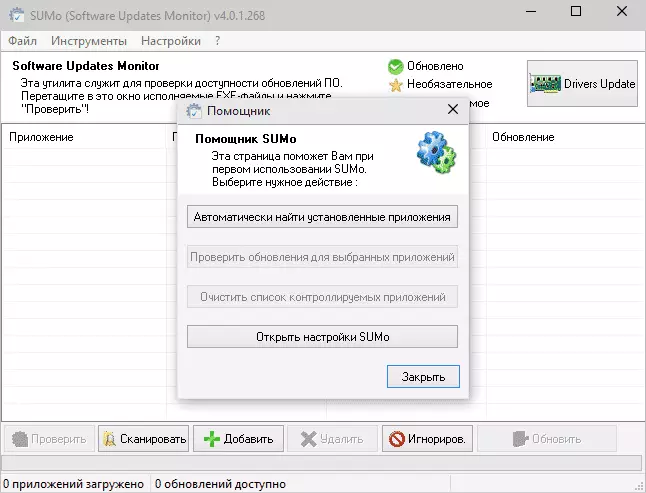
Na afloop van die eerste bekendstelling, sal die nut outomaties soek vir alle programme op die rekenaar geïnstalleer. Jy kan 'n handleiding soektog uit te voer deur te kliek op die "Scan" knoppie in die hoof venster of, as jy wil, toe te voeg tot die lys van tjeks vir program updates, wat "nie ingestel", dit wil sê Uitvoerbare draagbare programme (of 'n hele gids waarin jy sulke programme te stoor), met behulp van die knoppie "Voeg" (jy kan ook sleep die uitvoerbare lêer na die SUMO venster).
As gevolg hiervan, in die hoofprogram venster sal jy 'n lys met inligting oor die beskikbaarheid van updates vir elk van hierdie programme, asook die toepaslikheid van hul installasie sien - "aanbeveel" of "opsioneel". Op grond van hierdie inligting, kan jy besluit op die behoefte aan update programme.
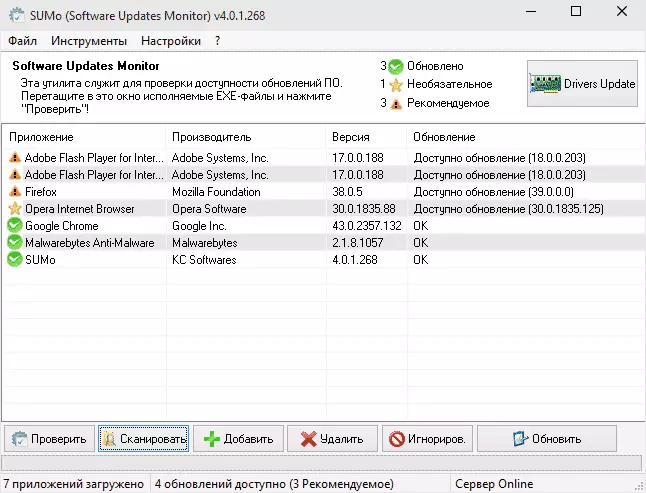
En nou dat nuanse, waaroor ek aan die begin genoem: aan die een kant, 'n paar ongerief, aan die ander kant, 'n veiliger oplossing: Sumo nie die programme outomaties by te werk. Selfs as jy kliek op die knoppie "Update" (of dubbel-kliek op 'n program), sal jy eenvoudig gaan na die amptelike webwerf van die Sumo, waar jy 'n soektog na die opdatering op die Internet aangebied word.
Daarom raai ek die volgende manier om kritiese opgraderings, installeer na ontvangs van inligting oor hul beskikbaarheid:
- Hardloop 'n program wat updates
- As die werk nie outomaties is voorgestel, gaan hul teenwoordigheid deur die instellings van die program (daar is so 'n funksie byna oral).
As vir een of ander rede hierdie metode nie werk nie, dan kan jy eenvoudig die opgedateerde weergawe van die program af te laai vanaf die amptelike webblad. Ook, as jy wil, kan jy 'n program uit te sluit uit die lys (as jy dit bedoel in meaninglessly opdatering dit).
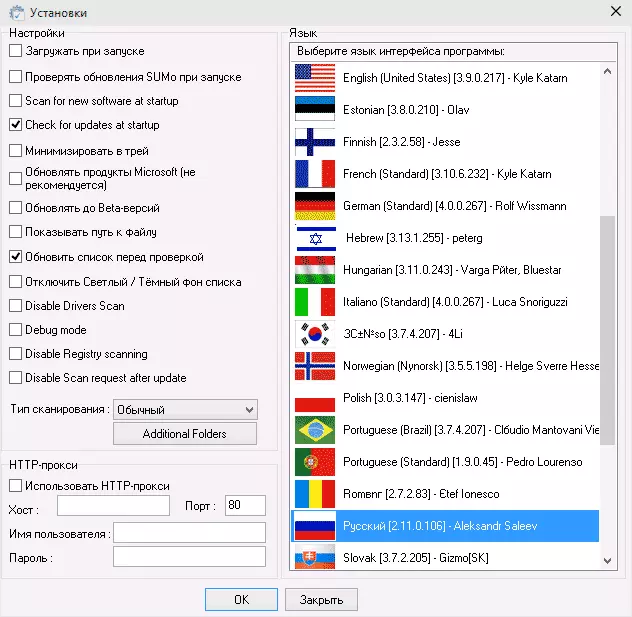
Instellings sagteware updates Monitor kan jy die volgende parameters (Ek sal meet net 'n paar van hulle, interessante):
- Outomatiese bekendstelling van die program wanneer jy Windows (Ek raai nie, met die hand uit te voer een keer 'n week).
- Microsoft Opgradering Products (Beter om dit te verlaat na goeddunke van Windows).
- Opgraderings aan Beta weergawes - laat jou toe om te kyk vir 'n nuwe beta programme as jy dit gebruik in plaas van "stabiel" weergawes.
'N opsomming van, kan ek sê dat in my mening, Sumo is 'n uitstekende en eenvoudige nut vir 'n beginner gebruiker, ten einde inligting oor die behoefte aan update programme op jou rekenaar, wat is die moeite werd loop van tyd tot tyd kry, aangesien monitering-sagteware updates die hand is nie altyd maklik nie, veral as jy, soos ek, verkies draagbare weergawe van die sagteware.
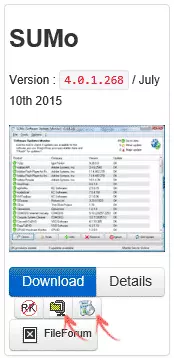
Jy kan sagteware updates Monitor aflaai van die amptelike webwerf http://www.kcsoftwares.com/?sumo, terwyl ek beveel die gebruik van 'n draagbare weergawe in 'n zip-lêer of Lite Installer (aangewys in die kiekie), aangesien hierdie opsies nie bevat enige of bykomende outomaties geïnstalleer sagteware.
